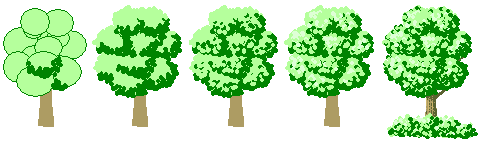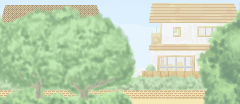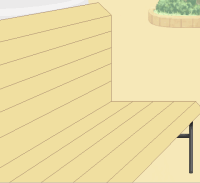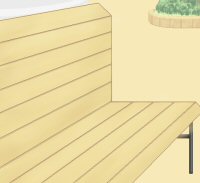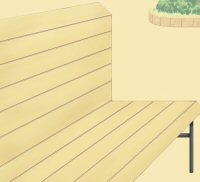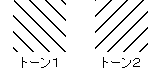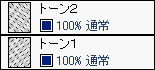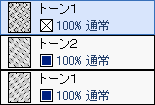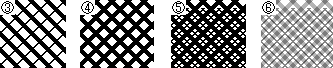| 1.考える 今回は5巻のデートの話で、ソフトクリームを食べる唯世をあむが携帯で隠し撮りしたという設定で描くことにしました。 写メにもいろいろサイズがあるようですが、240x320にするので縦横の長さを倍にした480x640で描きます。 ちなみに、web拍手画像にしている400x300の絵は、600x450で描いてます。 |
|
 |
2.描く あむの視点を意識して構図を決めました。 背景の下描きは塗り分けの際に見えなくなるので、塗り分けの目安になる程度に大雑把に描きます。 背景は5巻のデートの話の公園を参考にしています。 ワンポイント ベンチの描き方 |
| ベンチなどの直線的なものを斜めから見たところを描くときは、集中線を使うと便利です。 直線的なものでなくても、集中線は目安になります。 |
|
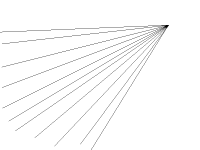 |
1.集中線を描きます。 |
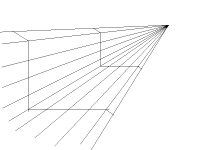 |
2.ベンチの輪郭を描きます。 |
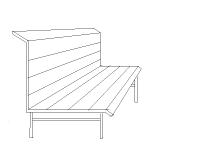 |
3.余計な部分を消して、厚みや足を描きます。 閉じる |
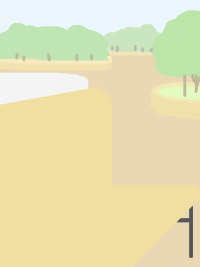

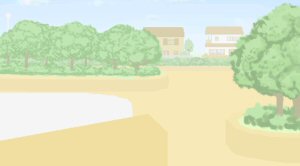

 単純化のためにこの6色で描いてみます。
単純化のためにこの6色で描いてみます。